Sommaire
Auteur
Actualité
Mise à jour le 08 Jul, 2025
Mon ordinateur se bloque lorsque je branche des périphériques USB
"Presque à chaque fois (pas tout le temps mais 90% du temps) que je branche une clé USB ou mon mp3 sur mon ordinateur, celui-ci se bloque d'un coup. J'ai ce problème depuis un certain temps et pour être honnête, c'est vraiment ennuyeux.
Si quelqu'un peut me donner une solution à essayer, si vous avez une idée du problème, ce serait très apprécié, merci."
Le blocage de l'ordinateur après le branchement d'une clé USB est un problème assez courant. En fait, ce problème survient souvent lorsque la clé USB ou le pilote du port USB sont corrompus. Avant de prendre des mesures, vous pouvez essayer les deux solutions rapides ci-dessous.
- Essayez de connecter la clé USB à un autre port USB de votre PC.
- Vérifiez les mêmes problèmes en connectant le lecteur à un autre ordinateur.
Si rien ne fonctionne, vous pouvez également essayer de mettre en œuvre les méthodes suivantes (sous Windows 11/10/7) pour résoudre le problème :
Méthode 1. Utiliser un outil gratuit pour vérifier la partition
EaseUS Partition Master Free peut toujours vous aider à vérifier la partition en toute simplicité.
Étape 1 : Ouvrez EaseUS Partition Master sur votre ordinateur. Ensuite, localisez le disque, faites un clic droit sur la partition que vous voulez vérifier, et choisissez "Avancé" > " Vérification du système de fichiers ".
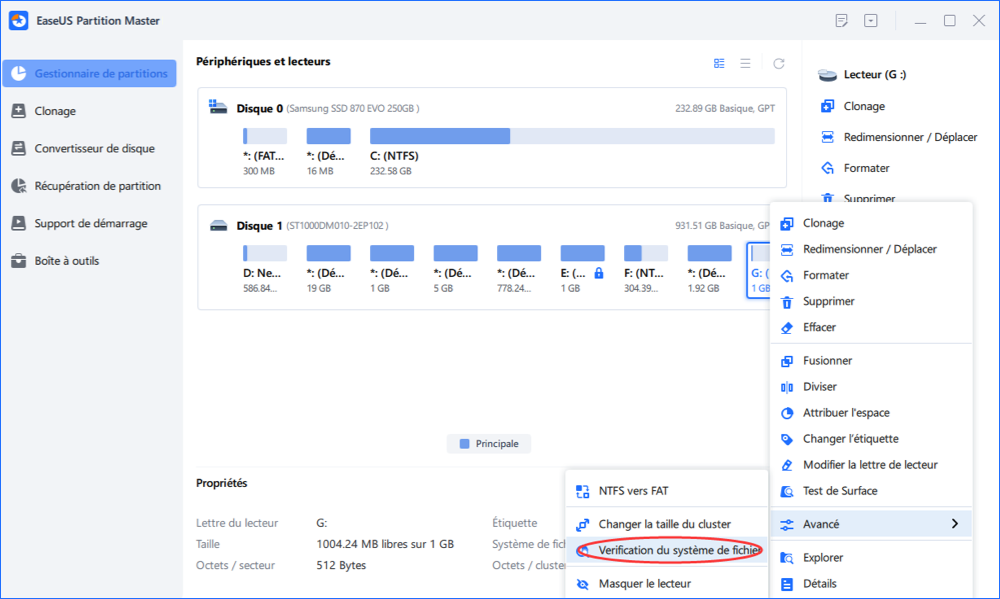
Étape 2 : Dans la fenêtre Vérification du système de fichiers, maintenez l'option "Essayer de corriger les erreurs s'il y en a" sélectionnée et cliquez sur "Commencer".
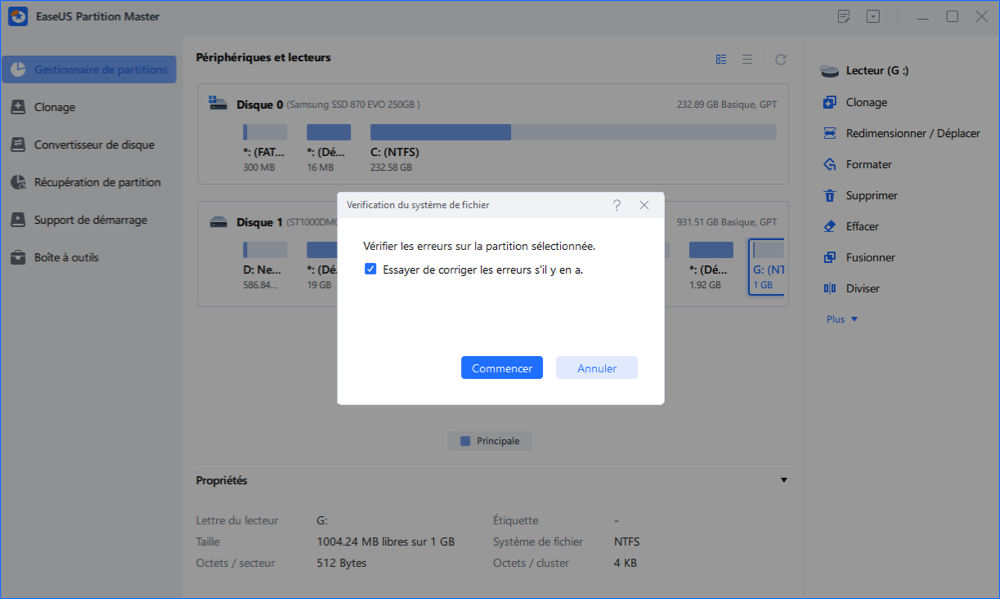
Étape 3 : Le logiciel commencera à vérifier le système de fichiers de votre partition sur votre disque. Lorsqu'il a terminé, cliquez sur "Finir".
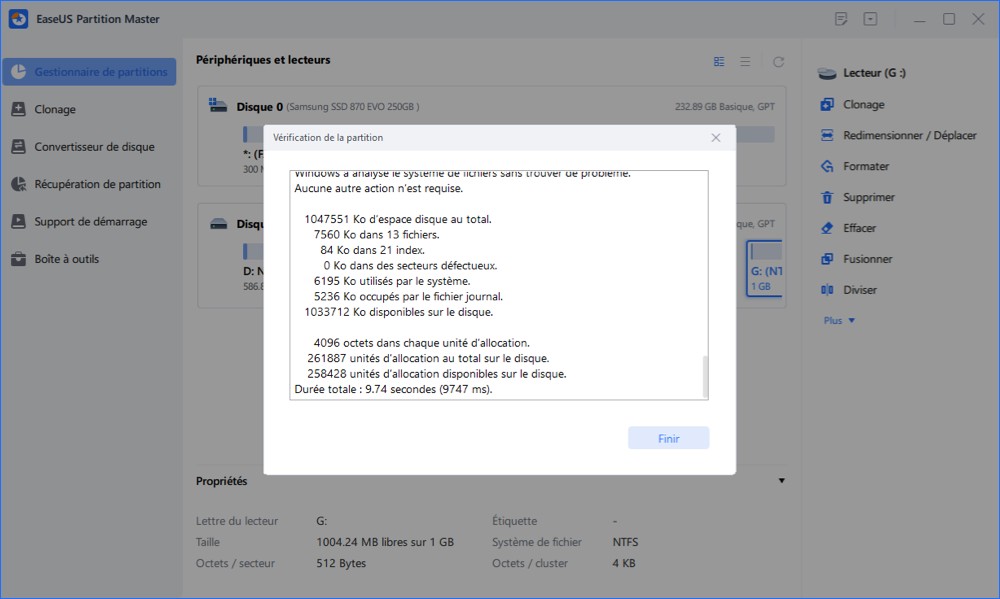
Méthode 2. Désinstaller et réinstaller le pilote USB
1. Au démarrage, recherchez le Gestionnaire de périphériques et double-cliquez dessus.
2. Dans le Gestionnaire de périphériques, double-cliquez pour développer "Contrôleurs de bus série universels", cliquez avec le bouton droit de la souris sur le contrôleur hôte, cliquez sur "Désinstaller" et cliquez sur "OK".
3. Vérifiez si un point d'exclamation apparaît le long du pilote, car il suggère des problèmes avec le pilote installé.
4. Répétez l'étape 2 pour désinstaller tous les éléments sous "Contrôleurs de bus universel de série".
5. Redémarrez ensuite votre ordinateur et Windows 11/10/7 réinstallera automatiquement tous les contrôleurs USB.
- Conseil
- Vous devez déconnecter tous les périphériques USB, puis effectuer les opérations ci-dessus. Après avoir effectué les opérations ci-dessus, ouvrez la Gestion des disques et vérifiez si le lecteur USB apparaît dans la liste des lecteurs. Si le lecteur apparaît dans la fenêtre de gestion des disques, essayez de l'ouvrir et déplacez tous vos fichiers hors du lecteur, si vous parvenez à l'ouvrir. Si elle ne s'affiche pas, suivez ce guide pour réparer la clé USB qui ne s'affiche pas dans Windows 10/8/7.
Comment pouvons-nous vous aider ?
Auteur
Mise à jour par Mélanie
Mélanie est une rédactrice qui vient de rejoindre EaseUS. Elle est passionnée d'informatique et ses articles portent principalement sur la sauvegarde des données et le partitionnement des disques.
Rédigé par Arnaud
Arnaud est spécialisé dans le domaine de la récupération de données, de la gestion de partition, de la sauvegarde de données.
Commentaires sur les produits
-
J'adore le fait que les modifications que vous apportez avec EaseUS Partition Master Free ne sont pas immédiatement appliquées aux disques. Cela facilite grandement la simulation de ce qui se passera une fois que vous aurez effectué tous les changements. Je pense également que l'aspect général et la convivialité d'EaseUS Partition Master Free facilitent tout ce que vous faites avec les partitions de votre ordinateur.
En savoir plus -
Partition Master Free peut redimensionner, déplacer, fusionner, migrer et copier des disques ou des partitions ; convertir en local, changer l'étiquette, défragmenter, vérifier et explorer la partition ; et bien plus encore. Une mise à niveau premium ajoute une assistance technique gratuite et la possibilité de redimensionner des volumes dynamiques.
En savoir plus -
Il ne crée pas d'image à chaud de vos disques et ne les aligne pas, mais comme il est associé à un gestionnaire de partitions, il vous permet d'effectuer plusieurs tâches à la fois, au lieu de simplement cloner des disques. Vous pouvez déplacer les partitions, les redimensionner, les défragmenter, etc., ainsi que les autres outils que vous attendez d'un outil de clonage.
En savoir plus
Articles liés
-
Top 8 analyseurs d'espace disque gratuits recommandés et téléchargés en 2025
![author icon]() Arnaud 07/07/2025
Arnaud 07/07/2025 -
Comment vérifier la température du NVMe sous Windows 10/11 [Solutions 100% opérationnelles]
![author icon]() Arnaud 09/06/2025
Arnaud 09/06/2025 -
Comment empêcher les programmes de s'exécuter en arrière-plan sous Windows 10/11
![author icon]() Arnaud 09/06/2025
Arnaud 09/06/2025 -
Top 5 logiciels de référence pour SSD NVMe [Nouveau classement 2025]
![author icon]() Arnaud 09/06/2025
Arnaud 09/06/2025
Sujets d'actualité en 2025
EaseUS Partition Master

Gérer efficacement les partitions et optimiser les disques








